ZkSync یک محلول لایه بندی لایه 2 برای اتریوم، که هزینه گاز پایین و معاملات سریع را بدون به خطر انداختن امنیت ارائه می دهد.
شبکه ZkSync Era را اضافه کنید:
- برویم به لیست زنجیره ای و MetaMask را وصل کنید:
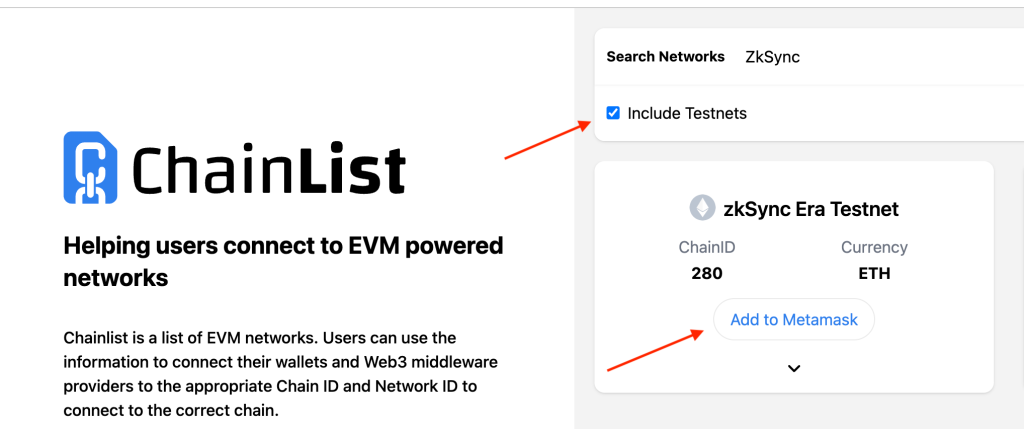
- در جستجو وارد می کنیم ZkSync و تیک بزنید شامل Testnets.
- انتخاب کنید ZkSync Era Testnet و فشار دهید به Metamask اضافه کنید.
دریافت نشانه های تست:
- ابتدا توکن های تست را در شبکه دریافت می کنیم گورلی و بعد از آن از طریق رسمی انتقال می دهیم Bridge ZkSync Era.
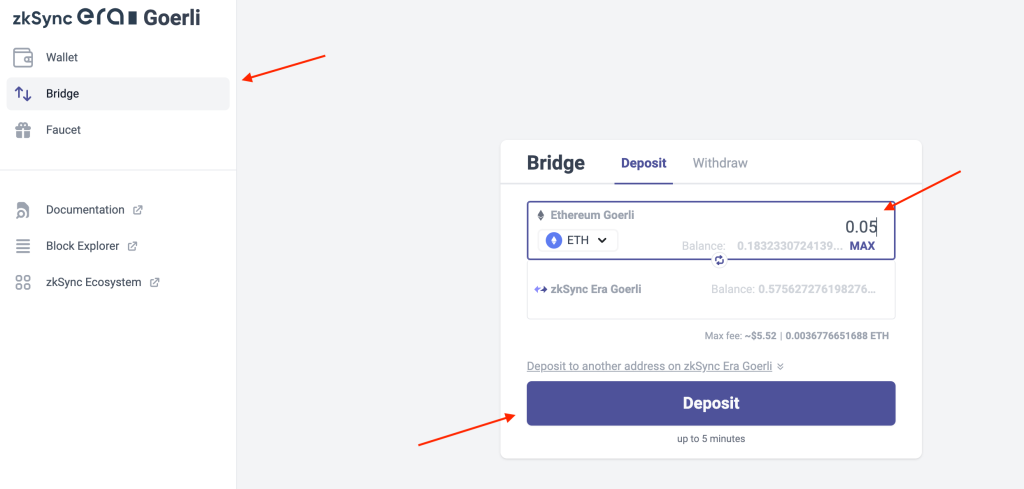
ما در حال آزمایش سایت هایی هستیم که در شبکه ZkSync Era در دسترس هستند:
بی صدا
- بریم تو سایت بی صدا
- در فصل تعویض کنید تبادل ETH در هر توکن بی صدا :
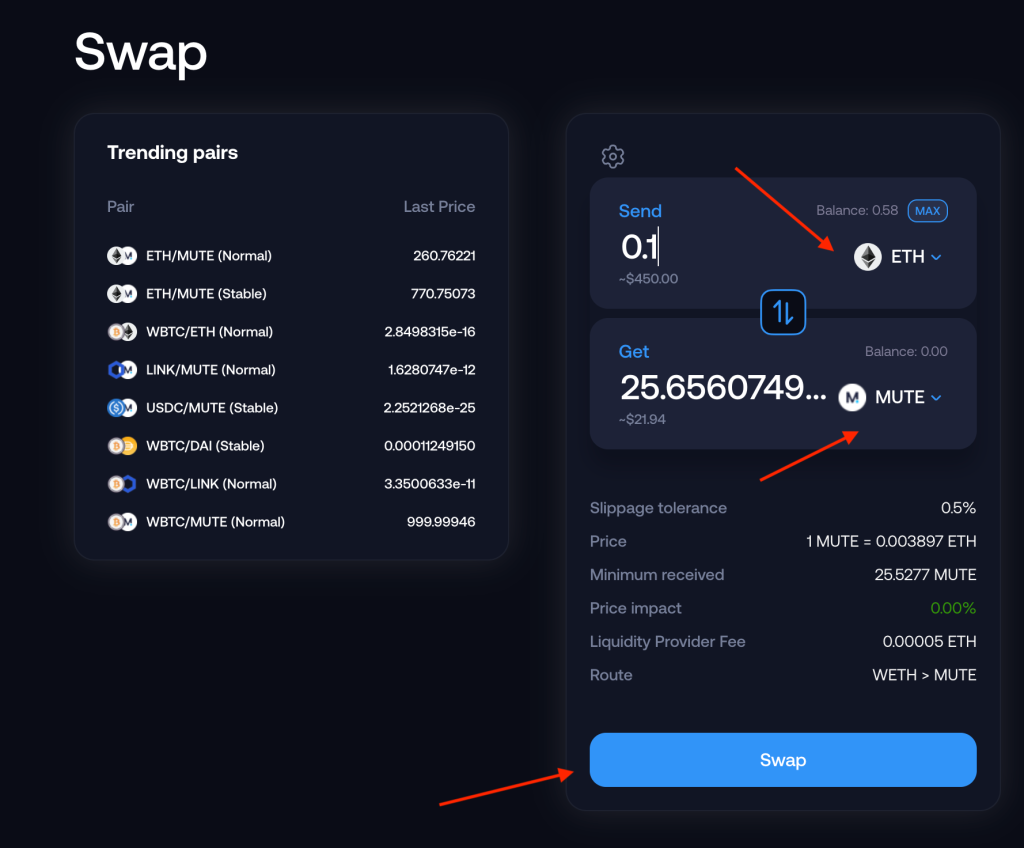
- به بخش بروید استخر و یک جفت انتخاب کنید WETH/بی صدا و نقدینگی را اضافه کنید.
اضافات: کمی ترک کن بی صدا در تعادل. پس از افزودن موفقیت آمیز، می توانید برخی از نشانه ها را از استخر حذف کنید یا تعداد بیشتری اضافه کنید ETH/بی صدا.
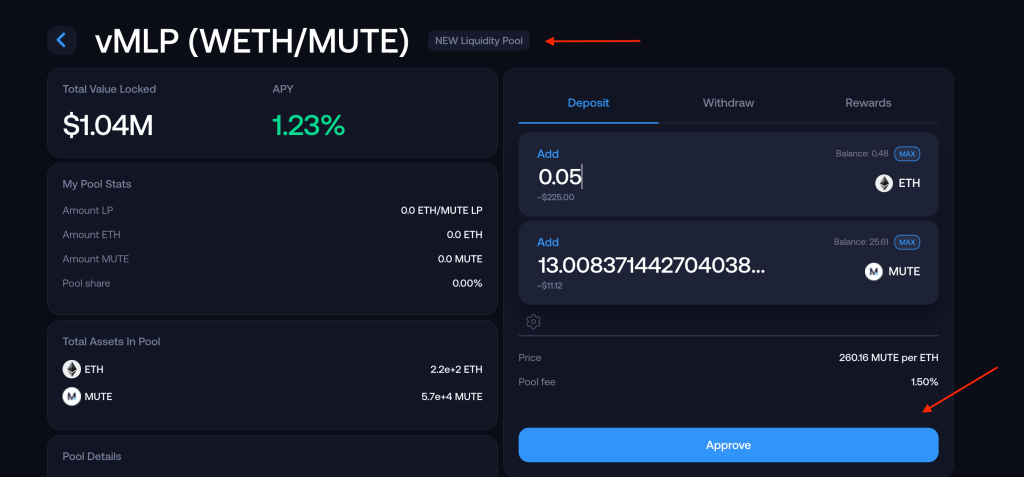
- به بخش بروید DAO و سکه های خود را مسدود کنید بی صدا. پس از یک قفل موفق، می توانید سکه ها را در بخش مشاهده کنید از گرو در اوردن.
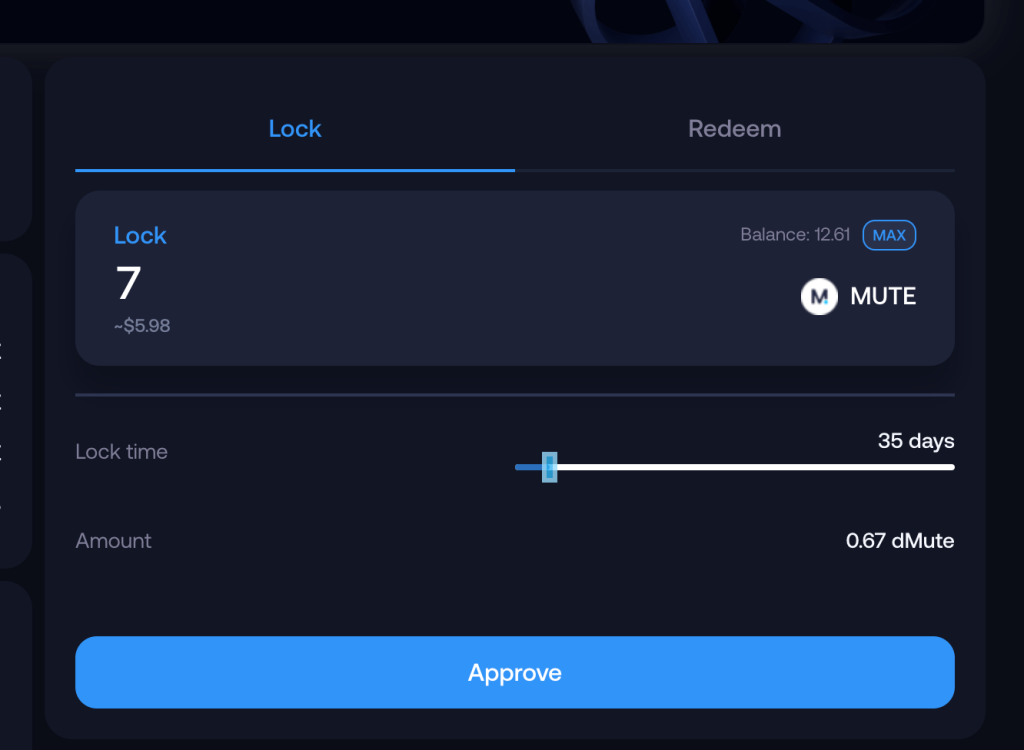
- بسته به اینکه چند روز را برای قفل انتخاب کرده اید، پس از اتمام دوره بهتر است به وب سایت مراجعه کنید و سکه های فریز شده را بردارید و تمام مراحل را تکرار کنید.
Spacefi:
- بریم تو سایت Spacefi.
- یک برگه را انتخاب کنید مبادله و چندین تعویض + تعویض اجباری توکن انجام دهید tSpace.
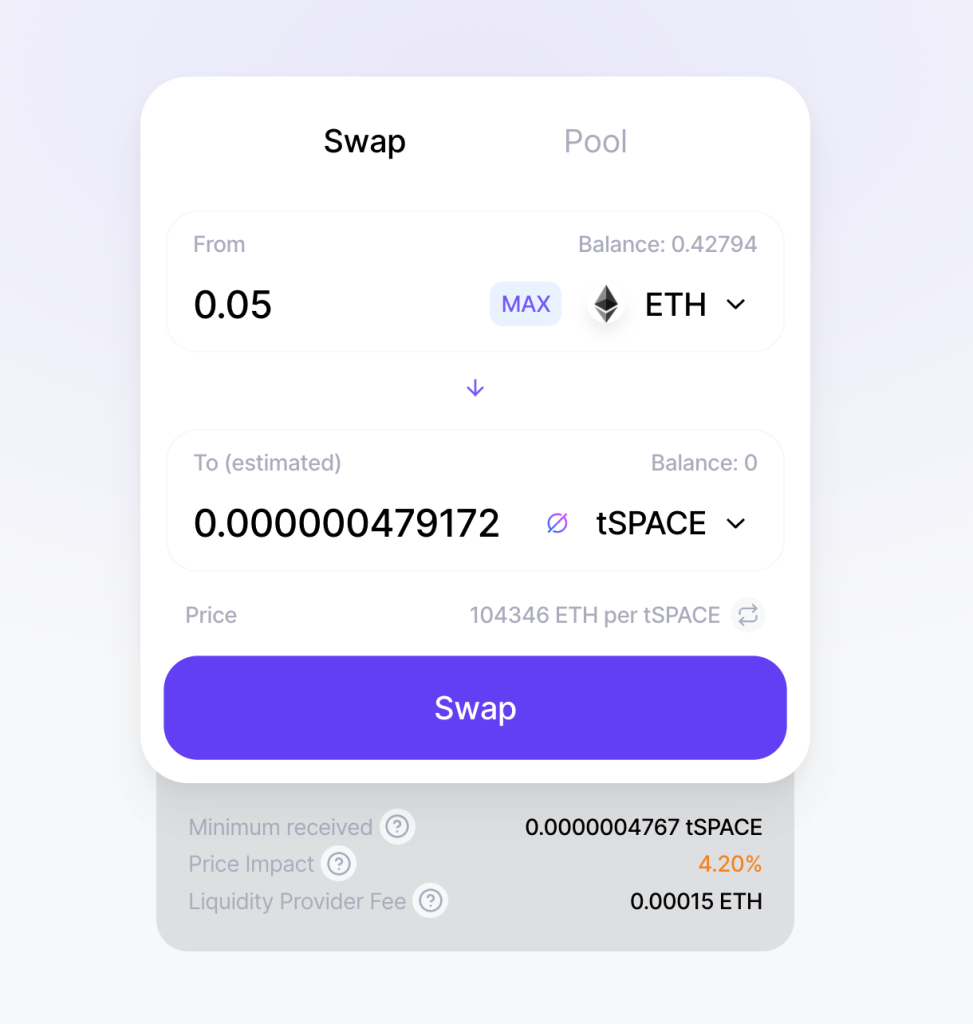
- به برگه بروید استخر و چند تا اضافه کنید استخرکه یکی از آنها با سکه خواهد بود tSpace (با فشار دادن دکمه امکان پذیر است عرضه هیچ اتفاقی برای شما نمی افتد، اما بعد از 2-3 تکرار همه چیز درست می شود):
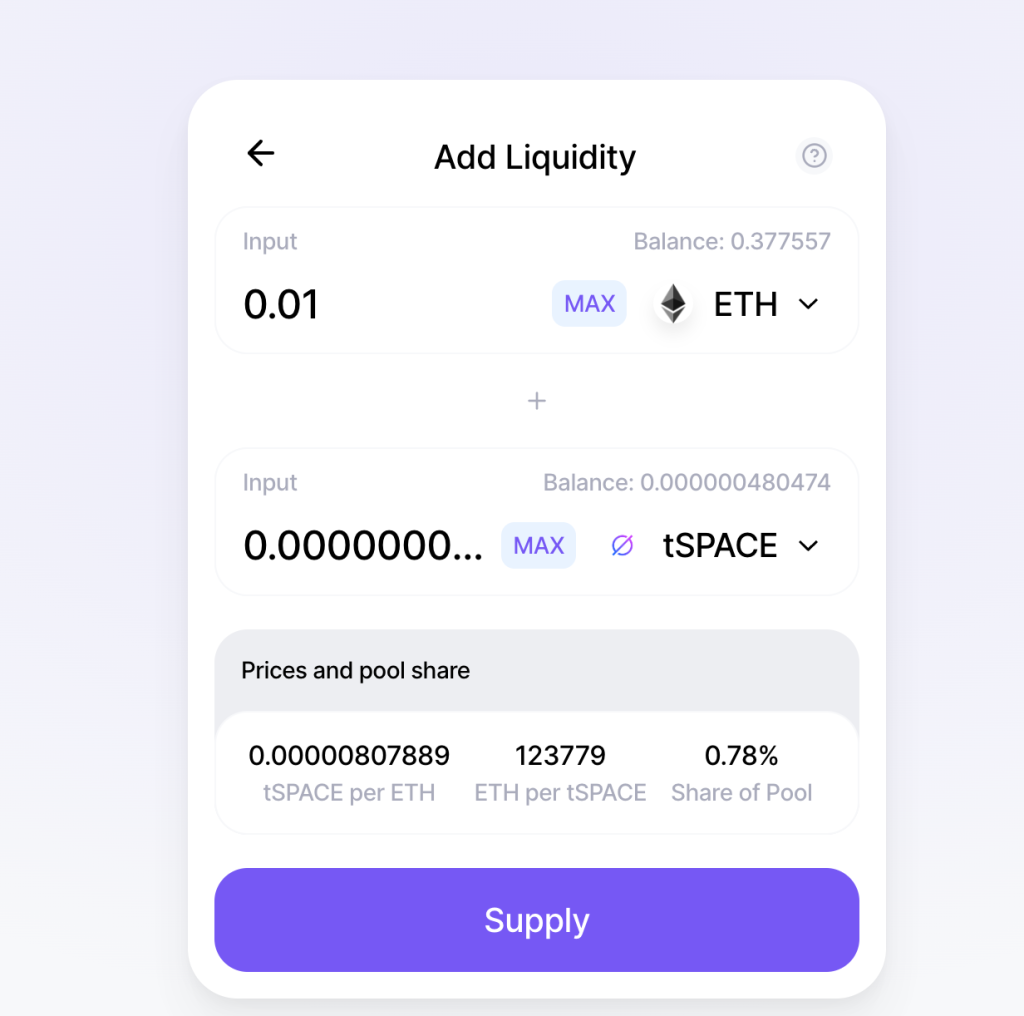
- پس از افزودن موفقیت آمیز نقدینگی، بخشی یا تمام توکن ها را حذف می کنیم.
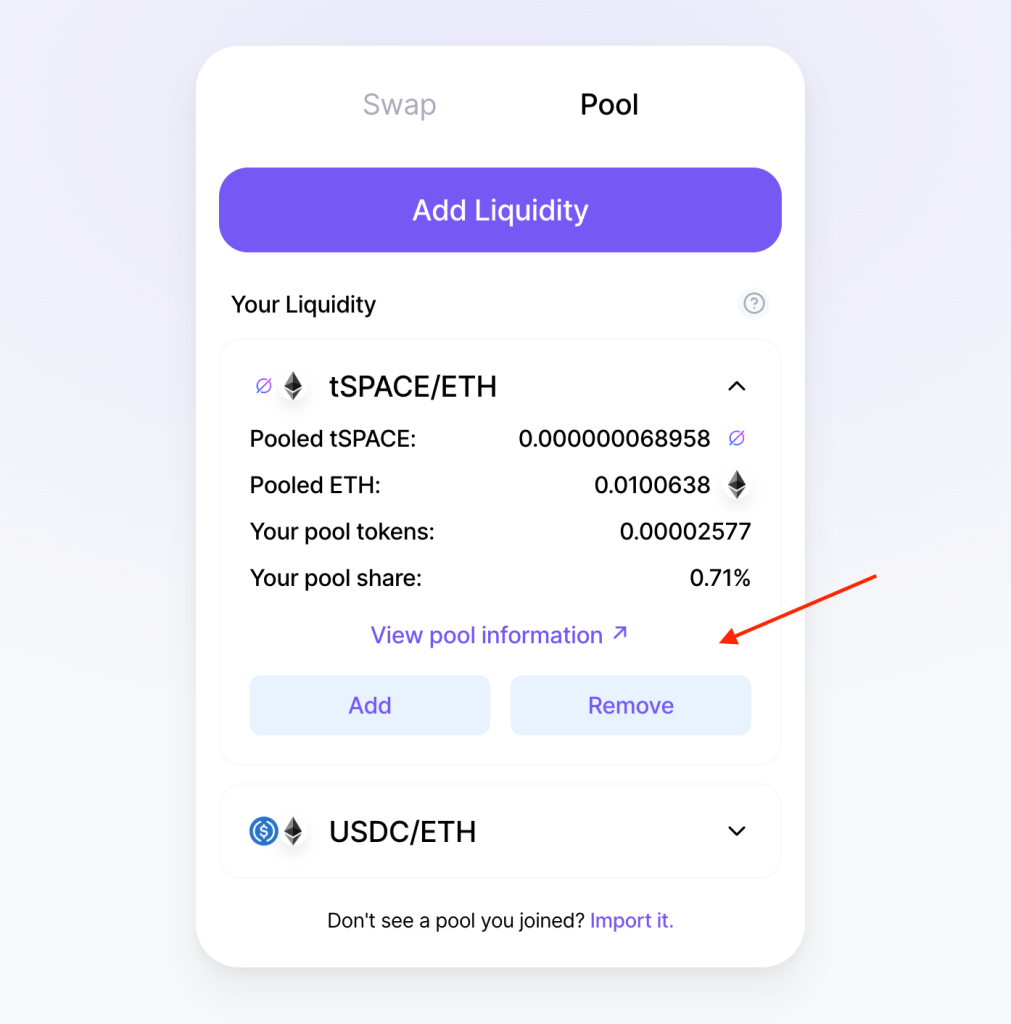
این پایان آزمایش سایت ها است، پس از مدتی می توانید دوباره تمام مراحل را انجام دهید - این فقط برای شما یک + خواهد بود.
استقرار قراردادهای هوشمند:
اکنون ما قرارداد هوشمند خود را ایجاد می کنیم. با تشکر از دوست و آشنا CryptoRelax ما تمام مراحل را ساده کرده ایم.
- ابتدا برنامه را دانلود کنید کد ویژوال استودیو اگر آن را ندارید امتحان را پس دادیم MAS، اما در پنجره ها همچنین همه چیز خوب کار می کند
- راه اندازی کنیم کد ویژوال استودیو.
- در برگه "افزونه ها" دانلود افزونه ها از طریق جستجو Solidity، NPM Intellisense.
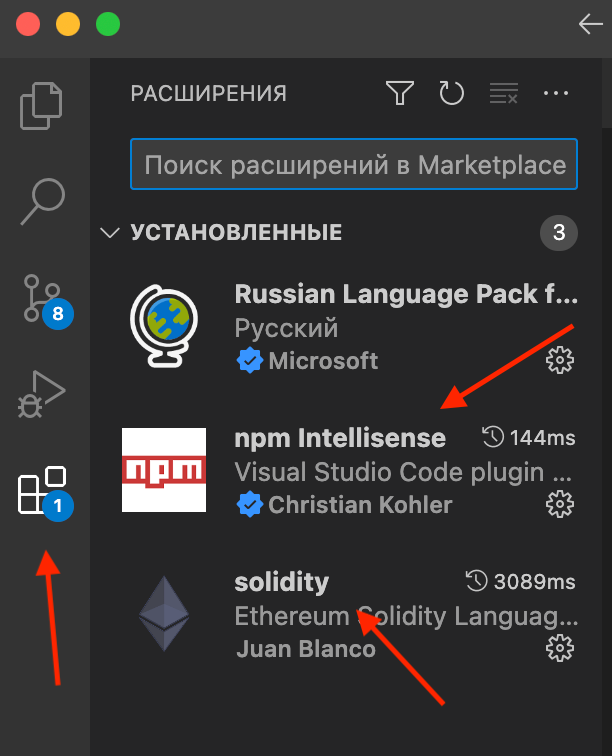
اضافات: اگر در حین کار در V.S.C. خطاهایی می دهد و پنجره ای در گوشه سمت راست پایین با پیشنهاد دانلود بسته ها ظاهر می شود - ما موافقیم (ممکن است برای همه متفاوت باشد).
- به بخش بروید کنترل منبع و دکمه را فشار دهید مخزن کلون و این لینک را قرار دهید: https://github.com/sevRipen/Greeter
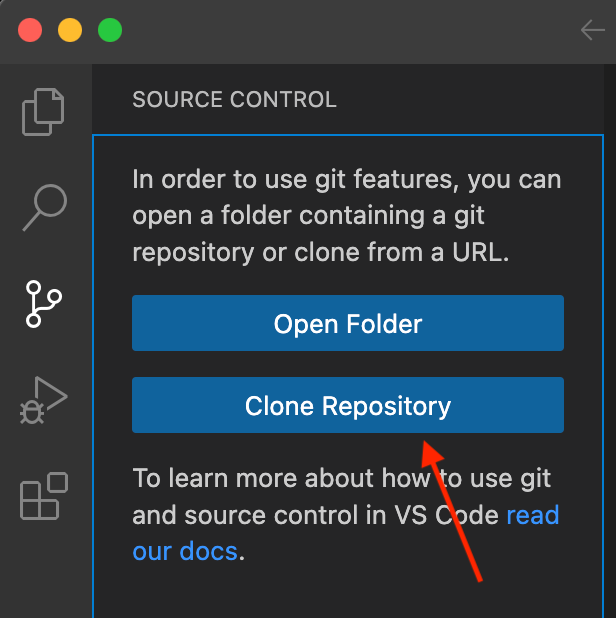
- افتتاح پایانه (تصویر زیر) و بسته به نسخه خود یکی از دستورات را وارد کنید:
نخ init -yیاnpm init -y
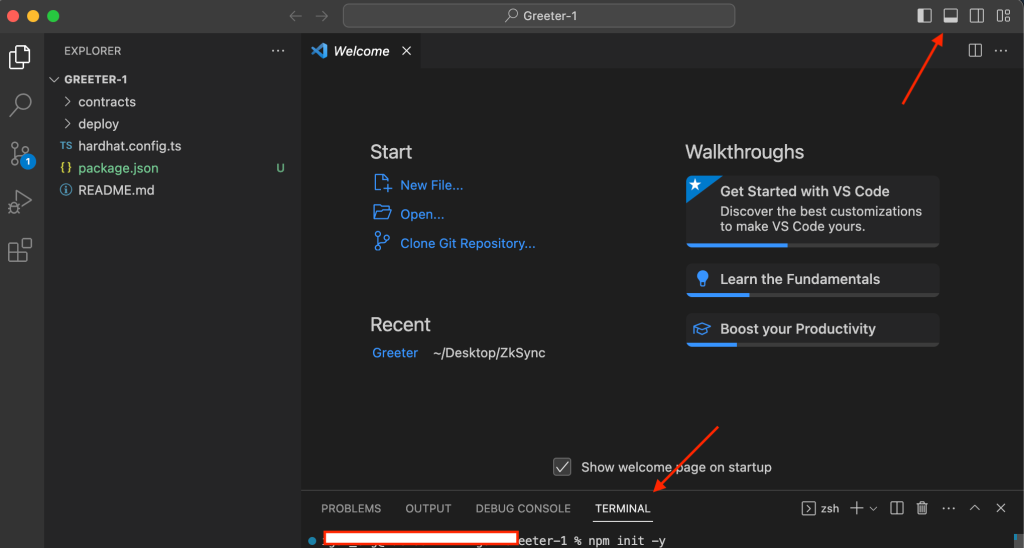
- سپس وارد کنید:
sudo npm i -D تایپ ts-node ethers@^5.7.2 zksync-web3@^0.13.1 hardhat @matterlabs/hardhat-zksync-solc @matterlabs/hardhat-zksync-deploy - پس از اتمام نصب، بسته به اینکه برای اولین بار کدام یک را وارد کرده اید، یکی از این دستورات را انجام دهید:
کامپایل هاردهات نخیاnpx hardhat کامپایل - در سمت چپ ما بخش را پیدا می کنیم استقرار و بازش کن پیدا کردن فایل deploy.ts و آن را فشار دهید. سپس باید کلید خود را وارد کنیم متاماسک. تصویر زیر نشان می دهد که کجا می توانید این کار را انجام دهید.
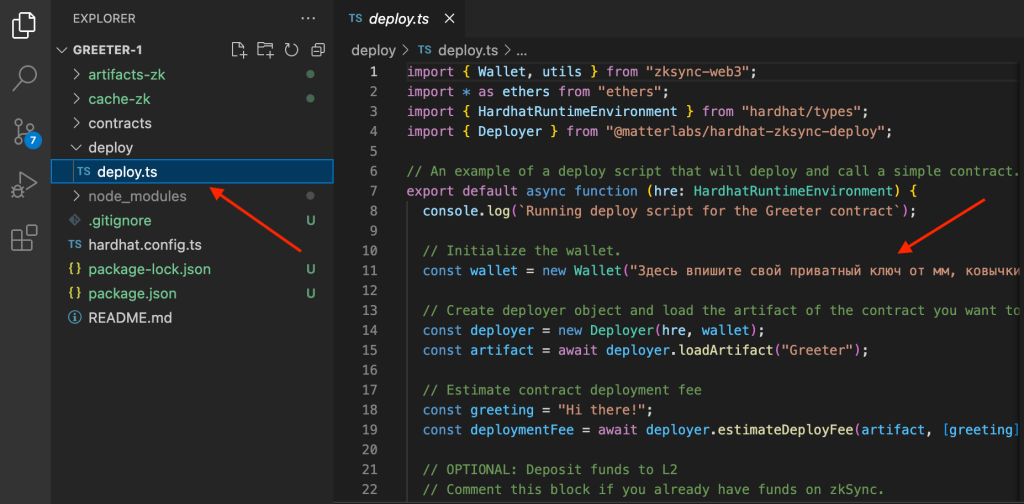
- همچنین توصیه می شود ذخیره خودکار را فعال کنید، به بخش بروید تنظیمات 6 در جستجو بنویسید ذخیره خودکار و انتخاب کنید بعد از تاخیر.
- و آخرین دستور:
نخ hardhat deploy-zksyncیاnpx hardhat deploy-zksyncو منتظر پایان استقرار قرارداد باشید.
باید آن را در کیف پول خود داشته باشید ETH برای پرداخت کمیسیون به طور متوسط، آخرین مرحله 3-5 دقیقه طول می کشد، بنابراین پس از وارد کردن دستور باید کمی صبر کنید. اما این همه چیز نیست، پس از دریافت داده ها، باید قرارداد را فعال کنید و عملکرد آن را بررسی کنید.
تایید قرارداد:
- لینک را دنبال کنید https://goerli.explorer.zksync.io/
- پس از ایجاد موفقیت آمیز قرارداد، آن را در ترمینال ما کپی کنید کد ویژوال استودیو ما Greeter به 0x مستقر شد… و آن را در جستجوی سایت نوشته شده در بالا قرار دهید.

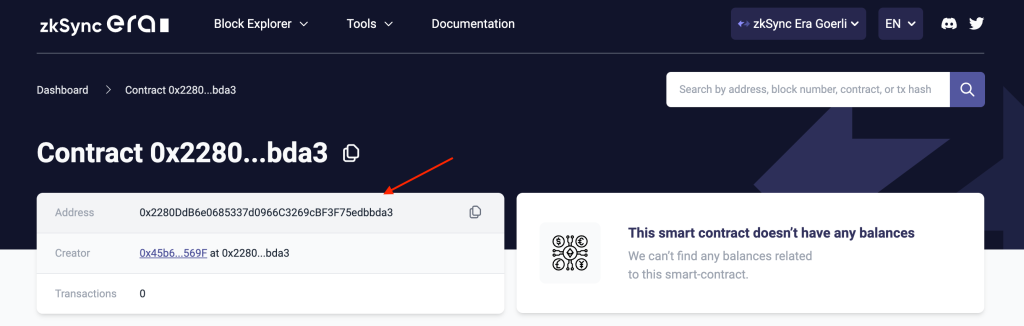
- در این سایت، بخش زیر را انتخاب کنید قرارداد و دکمه را فشار دهید تأیید قرارداد هوشمند
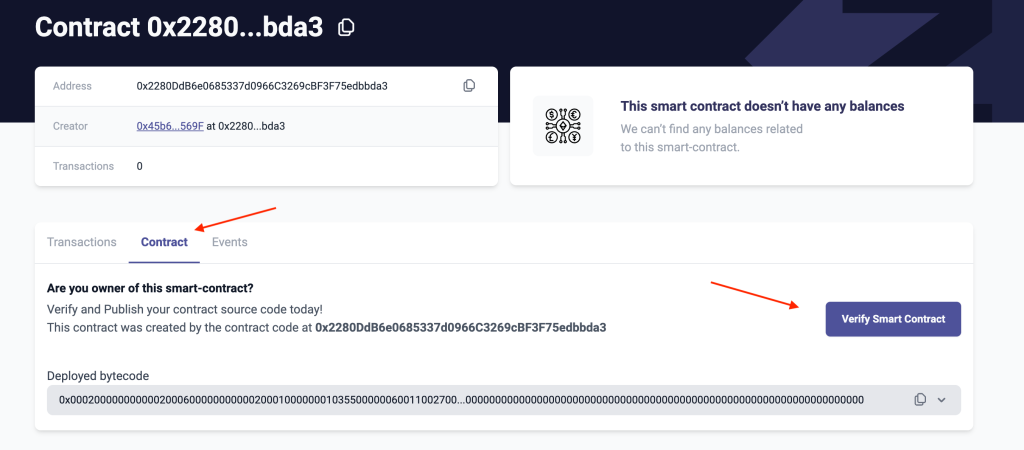
- اقدام بعدی ما تکمیل قرارداد هوشمند ما خواهد بود، در زیر ما تکمیل نهایی را ارائه می دهیم و توضیح می دهیم که کجا باید داده ها را دریافت کنیم + در AMA همه چیز را به شما خواهیم گفت و همه چیز را به شما نشان خواهیم داد ( ضبط ویدیو باقی خواهد ماند )
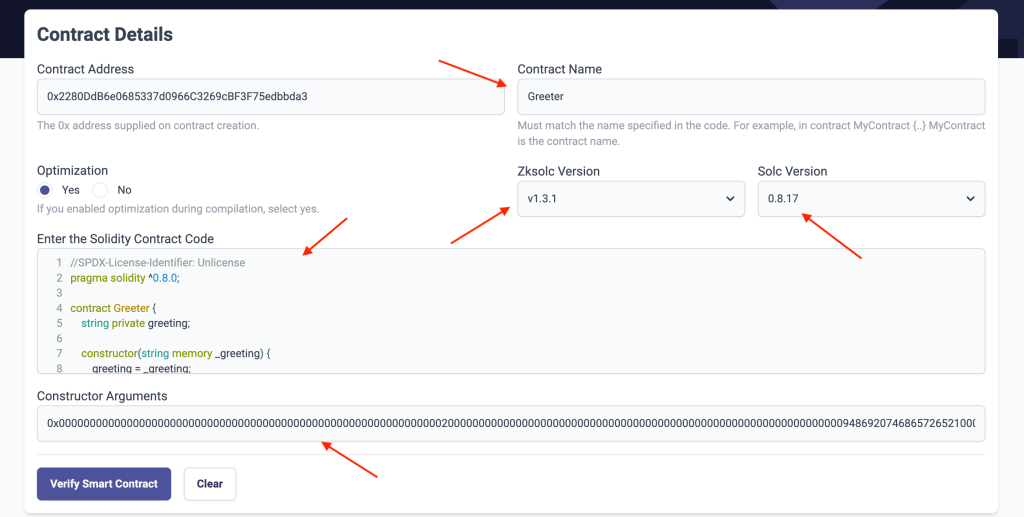
- نام قرارداد : همه یکسان دارند - سلام کننده
- نسخه Zksolc و نسخه Solc در فایل است hardhat.config.ts
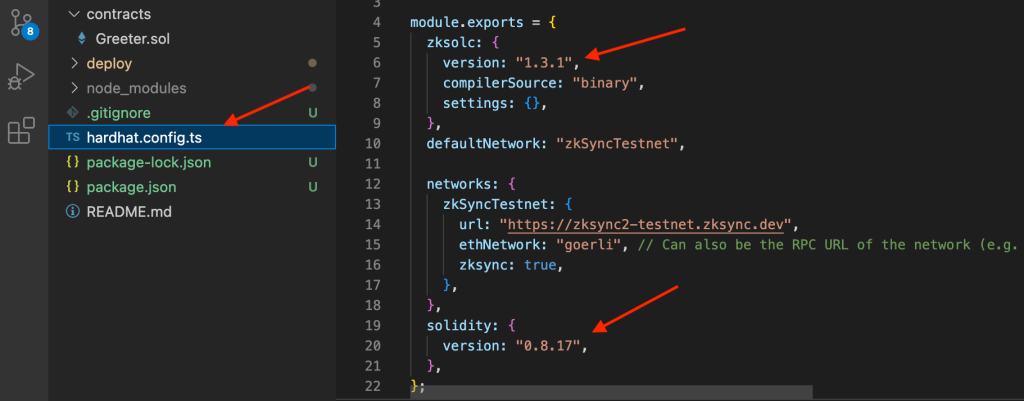
- کد قرارداد سالیدیتی را وارد کنید - در فایل موجود است Greeter.sol (همه چیز را کپی کنید!)
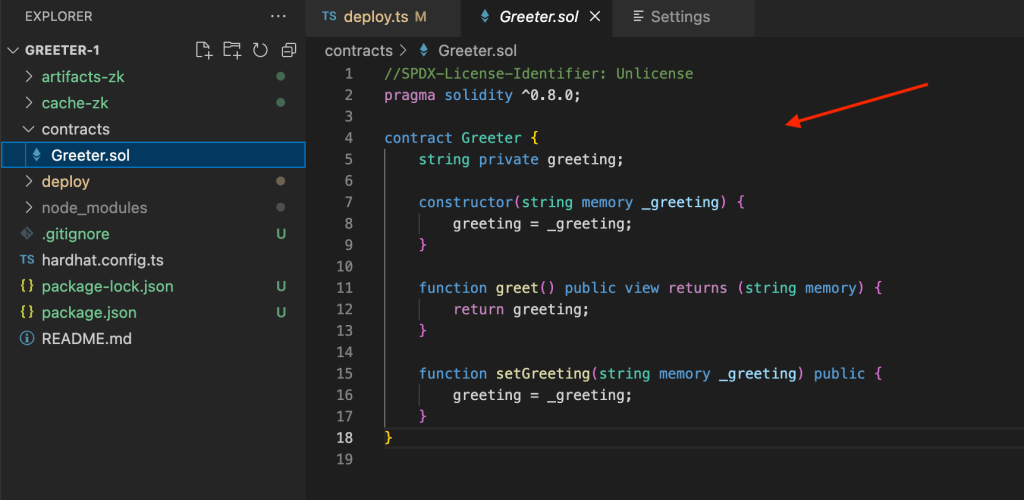
- استدلال سازنده - پس از ایجاد موفقیت آمیز قرارداد، از ترمینال کپی کنید.

دکمه را فشار دهید تأیید قرارداد هوشمند.
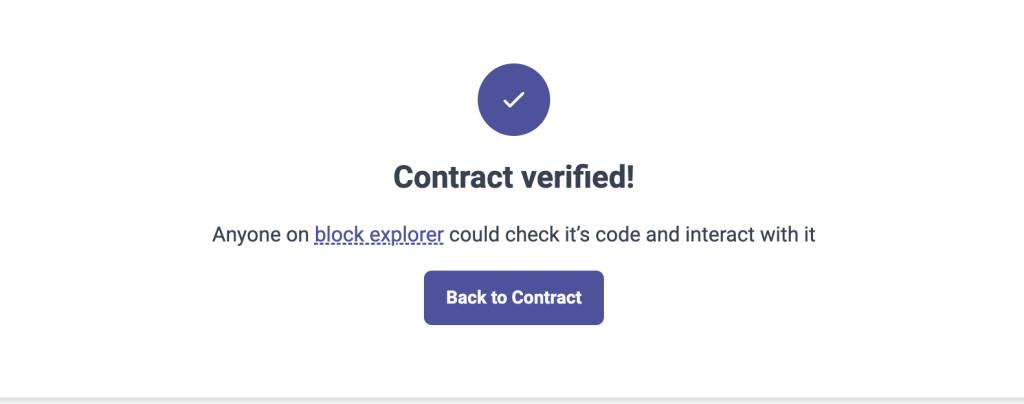
پس از تأیید موفقیت آمیز، باید عملکرد قرارداد هوشمند خود را بررسی کنیم، بنابراین به خود باز می گردیم قرارداد هوشمند از طریق دکمه بازگشت به قرارداد و به بخش بروید قرارداد.
یک بخش را انتخاب کنید خواندن و دکمه را فشار دهید پرس و جو، باید پیام زیر ظاهر شود: سلام!
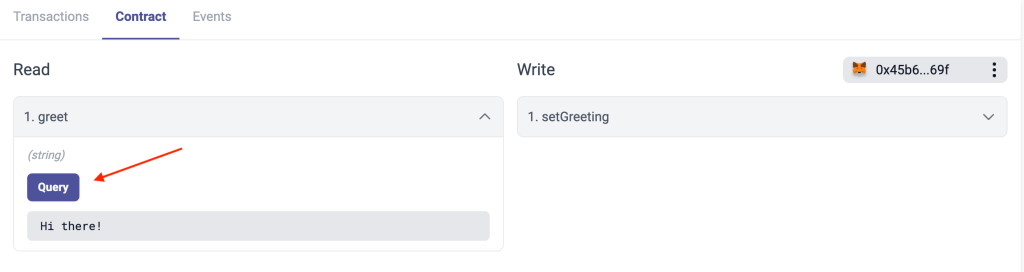
حالا به تب بروید نوشتن، آن را باز کنید، مثلاً هر عبارتی را بنویسید سلام ZkSync یا مانند مثال ما و از طریق یک دکمه نوشتن ما معامله را تایید می کنیم.
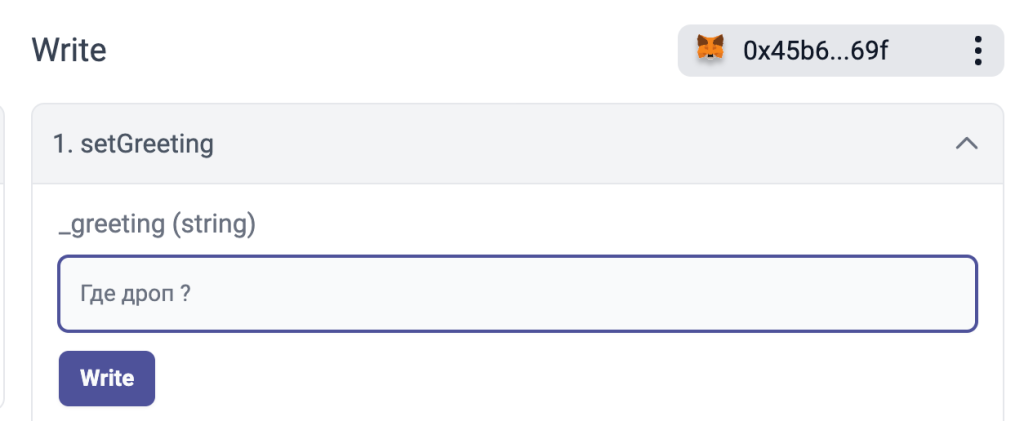
پس از انجام تراکنش به بخش باز می گردیم خواندن و دکمه را فشار دهید پرس و جو و عبارتی که در اقدام قبلی نوشتیم باید برای ما ظاهر شود، اگر چنین است، تبریک می گویم، قرارداد هوشمند شما باز است و با موفقیت کار می کند.
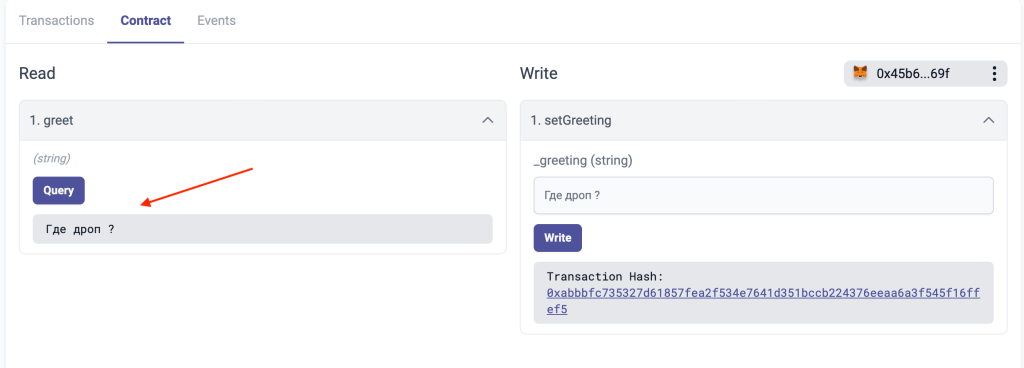
این فقط اولین مورد است قرارداد هوشمند، اگر دوست داشتید و می خواهید قرارداد دیگری را با ما در یک سرور جداگانه باز کنید، منتظر شما خواهیم بود بازخورد.
VC | تلگرام | توییتر | یوتیوب | سایت اینترنتی